關於在模型樹中選擇
可以使用「模型樹」選取要編輯的特徵或零件。當選取特徵或零件在圖形視窗中不可見時,此方法尤其有用。還可以右鍵按一下特徵或零件,開啟捷徑功能表,從中選擇對應於該選取物件的特定物件指令。
還可以在「模型樹」中選擇特徵和零件,即使在圖形視窗中禁用選取時,也可執行此操作。
|
|
不能在「模型樹」中選取單一幾何 (圖元)。因為單一圖元是特徵的組成部分,因此「模型樹」只列出特徵,不列出單個圖元。
|
在「模型樹」中插入
在「模型樹」中,系統將會插入一行,以指示您要建立之特徵的位置。依預設,行的位置在「模型樹」的底部。
在頂層組件中,綠色線用於指示在模型樹中新增下一個特徵或元件的位置。您可以將此綠色線拖曳至其他位置來新增元件或特徵。
帶有球的藍色線用於指示在零件或子組件中新增下一個特徵或元件的位置。您可以將此藍色線拖曳至其他位置來編輯零件或子組件。
當您移動綠色或藍色線時,行下方的元件與特徵會變灰。您可以針對這些元件與特徵使用捷徑功能表上的限制操作。啟動頂層組件時,您可以拖曳任何行。僅啟動子組件或零件時,您可以拖曳子組件或零件的行。
欲將綠色或藍色行移動到「模型樹」底部的預設位置,請在此行上按一下滑鼠右鍵,然後選取「退出插入模式」(Exit Insert Mode) 或將其拖曳至「模型樹」的底部
啟動頂層組件時,您可以拖曳任何行。僅啟動子組件或零件時,您可以拖曳子組件或零件的行。
在群組內插入
欲拖曳位於摺疊群組之後的行,您必須展開群組。
|
在摺疊群組下方插入定位器
|
展開群組時插入定位器
|
|---|---|
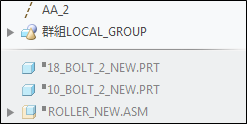 |
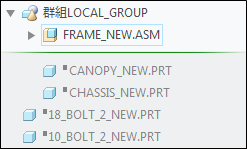 |
欲在群組內的群組中拖曳一行,您必須展開子群組。
|
在子群組下方插入定位器
|
展開子群組時插入定位器
|
|---|---|
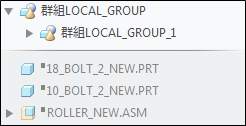 |
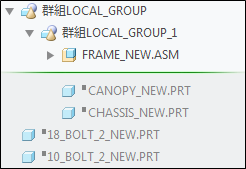 |
|
|
使用中零件或組件頁尾不會變灰。
|